PowerEdge: Så här kör du diagnostik på processorn när systemprestandan är långsam
Summary: I den här artikeln beskrivs hur du kör en diagnostik på processorn när prestandan är långsam. Det här diagnostikverktyget är endast för Microsoft Windows-operativsystem och det stöder inte alla processorer. ...
This article applies to
This article does not apply to
This article is not tied to any specific product.
Not all product versions are identified in this article.
Instructions
Intel Processor Diagnostic Tool utför tester på Intel-processorer och ger detaljerade resultat om dess hälsostatus.
Obs! Om c-tillstånd eller c1e-tillstånd i BIOS är aktiverade kan detta orsaka falska positiva resultat. Verktyget rapporterar när processorn körs för långsamt, men det är bara c-lägena som orsakar detta. Stäng i så fall av dem och kör det igen.
Diagnostik kan köras på processorn med hjälp av Intel Processor Diagnostic Tool
 .
.
Ladda ner Intel Processor Diagnostic Tool och kör filen medan du är ansluten till Internet medan den laddar ner komponenter som krävs för att köra testet.
Testet tar vanligtvis några minuter beroende på om alla komponenter har laddats ner.
Nedanstående skärm visas när du kör testet:
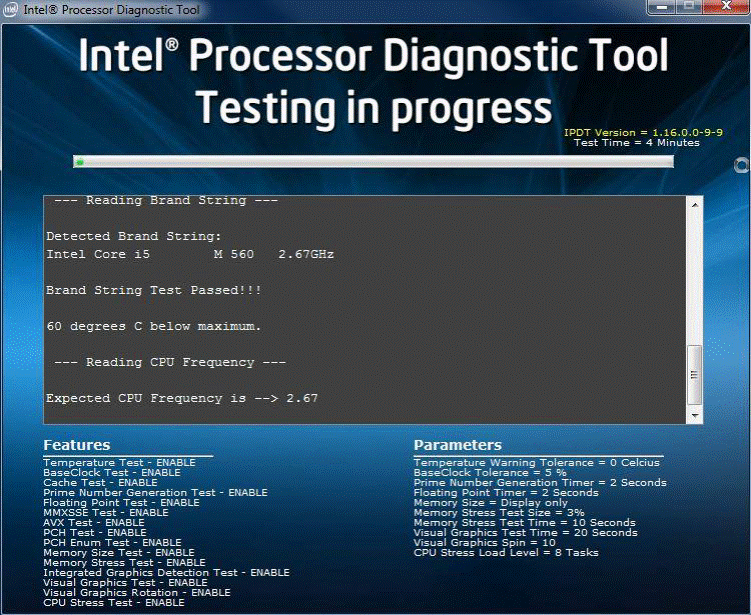
Skärmen nedan visas när testet har godkänts:

Affected Products
HS Series, PowerEdge XR2, Poweredge C4140, PowerEdge C6420, PowerEdge C6520, PowerEdge C6620, Poweredge FC430, Poweredge FC630, PowerEdge FC640, Poweredge FC830, PowerEdge FM120x4 (for PE FX2/FX2s), PowerEdge M630, PowerEdge M630 (for PE VRTX)
, PowerEdge M640, PowerEdge M640 (for PE VRTX), PowerEdge M830, PowerEdge M830 (for PE VRTX), PowerEdge MX740C, PowerEdge MX750c, PowerEdge MX760c, PowerEdge MX840C, PowerEdge R240, PowerEdge R250, PowerEdge R260, PowerEdge R340, PowerEdge R350, PowerEdge R360, PowerEdge R440, PowerEdge R450, PowerEdge R540, PowerEdge R550, PowerEdge R640, PowerEdge R650, PowerEdge R650xs, PowerEdge R660, PowerEdge R660xs, PowerEdge R740, PowerEdge R740XD, PowerEdge R740XD2, PowerEdge R750, PowerEdge R750XA, PowerEdge R750xs, PowerEdge R760, PowerEdge R760XA, PowerEdge R760xd2, PowerEdge R760xs, PowerEdge R840, PowerEdge R860, PowerEdge R940, PowerEdge R940xa, PowerEdge R960, PowerEdge T140, PowerEdge T150, PowerEdge T160, PowerEdge T340, PowerEdge T350, PowerEdge T360, PowerEdge T40, PowerEdge T440, PowerEdge T550, PowerEdge T560, PowerEdge T640, PowerEdge XE2420, PowerEdge XE7100, PowerEdge XE7420, PowerEdge XE7440, PowerEdge XE8640, PowerEdge XE9640, PowerEdge XE9680, PowerEdge XR11, PowerEdge XR12, PowerEdge XR5610, PowerEdge XR7620
...
Article Properties
Article Number: 000148306
Article Type: How To
Last Modified: 17 Dec 2024
Version: 11
Find answers to your questions from other Dell users
Support Services
Check if your device is covered by Support Services.